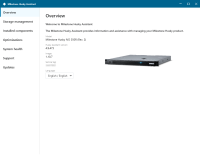Husky Assistant
Husky Assistant è un'applicazione che aiuta a configurare, mantenere e vedere lo stato del proprio sistema Milestone Husky. Trova il collegamento Husky Assistant sul desktop di Windows.
Husky Assistant Proprietà
Husky Assistant presenta le seguenti funzioni:
| Elemento di navigazione | Descrizione |
|---|---|
| Panoramica | Un elenco di dettagli sull'unità:
È possibile cambiare la lingua di visualizzazione di Husky Assistant. |
| Gestione archiviazione | Informazioni sulle unità disco rigido disponibili per l'archiviazione dei dati. Visualizza lo stato dei dischi. |
| Componenti installati | Un elenco dei componenti e delle versioni del software Milestone installati. |
| Ottimizzazioni | Un elenco delle ottimizzazioni applicate o disponibili che è possibile applicare. |
| Stato funzionale del sistema | Connettere l'unità Husky IVO al server di gestione XProtect per visualizzare una panoramica delle statistiche sullo stato funzionale di sistema dell'unità in XProtectManagement Client. Da questa pagina si potrà anche scaricare il plug-in Husky IVO System Health, utilizzato per visualizzare le statistiche sullo stato funzionale di sistema in XProtectManagement Client. |
| Assistenza | Eseguire lo Strumento di diagnostica Milestone per creare i file necessari per il rivenditore Milestone quando questo presta assistenza alla risoluzione dei problemi. Elenca le informazioni necessarie per contattare l'Assistenza Milestone. Contattare sempre il rivenditore Milestone presso il quale è stata acquistata l'unità prima di rivolgersi al servizio di assistenza Milestone. Collegamento al supporto Milestone. |
| Aggiornamenti | Aggiorna i componenti del software Husky. Mostra le versioni dell'Installer Milestone Husky Services e dell'Installer Milestone Husky System Health Services installate e indica se le versioni installate sono aggiornate. Se puoi aggiornare l'unità, consente di avviare l'aggiornamento sull'unità interessata. Se sono presenti più unità Husky, bisognerà avviare manualmente l'aggiornamento su ciascuna unità. |
Scegliere la lingua
Per selezionare la lingua preferita:
Lanciare Husky Assistant.
Dalla scheda Panoramica, selezionare la lingua preferita nell'elenco delle lingue disponibili.
Husky Assistant sceglie l'inglese come impostazione predefinita. Tutti i cambiamenti di lingua richiedono un riavvio di Husky Assistant.
Gestione archiviazione
In questa scheda è possibile visualizzare le informazioni e lo stato dei dischi rigidi di dati.
È inoltre possibile identificare un disco rigido difettoso e preparare nuovi dischi rigidi da usare con Milestone XProtect VMS.
Controllare lo stato del disco rigido dei dati
Per controllare lo stato dei dischi rigidi dei dati:
Selezionare la scheda Gestione archiviazione.
Viene visualizzato lo stato delle unità disco rigido per la memorizzazione dei dati. I diversi stati sono:
Stato Descrizione OK Funzionamento normale. Richiede attenzione Il disco rigido non ha la configurazione che è possibile applicare.
Per ulteriori informazioni, si veda Preparare dischi rigidi.
Guasto Il disco rigido è difettoso. Sostituire il disco rigido.
Dopo la sostituzione, vedere Preparare i dischi rigidi.
Scegliere il tipo di archiviazione
Questa tabella descrive i tipi di archiviazione disponibili.
| Tipo di archiviazione | Descrizione |
|---|---|
| JBOD | Questa opzione garantisce il massimo spazio di archiviazione disponibile per le telecamere. Ciascun disco viene configurato separatamente. |
| Mirroring | Questa opzione garantisce la ridondanza dell'archiviazione e un'affidabilità migliorata. |
Configurazione del tipo di archiviazione
Per modificare il tipo di archiviazione dati:
Verificare che lo stato attuale dell'archiviazione sia OK e selezionare Configura.
Accettare qualsiasi avvertenza relativa al controllo dell'account utente e selezionare il tipo di archiviazione.
Selezionare Applica. Viene visualizzata una schermata di riepilogo. Controllare che lo stato del disco rigido sia Buono.
Applicare le ottimizzazioni
Husky Assistant consente di ottimizzare Windows per l'esecuzione del software XProtect e di ottimizzare il software XProtect per l'esecuzione sull'unità Husky. Se si è installato Milestone XProtect VMS senza utilizzare Husky Assistant, è necessario applicare le ottimizzazioni disponibili. Per verificare se sono disponibili ottimizzazioni:
- Selezionare la scheda Ottimizzazioni.
Viene visualizzato un elenco delle ottimizzazioni disponibili.
- Se è disponibile un'ottimizzazione, fare clic su Ottimizza.
- Accettare qualsiasi avviso di controllo dell'account utente e attendere che l'ottimizzazione sia applicata.
Controllare che l'ottimizzazione sia applicata.
Stato funzionale del sistema
Husky IVO System Health mostra una panoramica della stato funzionale di sistema di tutte le unità Husky IVO connesse nel proprio XProtect Management Client. Ciò facilita il monitoraggio delle statistiche relative allo stato funzionale delle unità Husky IVO connesse e la risoluzione preventiva dei problemi potenziali.
Per impostare Husky IVO System Health:
Scaricare e copiare il plug-in con il programma di installazione di Husky IVO System Health sul server di gestione XProtect.
Fare doppio clic sul programma di installazione e seguire le istruzioni per installare il plug-in sul server di gestione XProtect. Per installare il plug-in sulla macchina può essere necessario disporre di privilegi da amministratore.
Connettere ogni unità Husky IVO al server di gestione XProtect usando Husky Assistant.
Ogni unità Husky IVO dovrà essere connessa manualmente usando l'Husky Assistant sull'unità stessa.
Supporto
Quando si verifica un problema e c'è bisogno di assistenza, contattare il rivenditore Milestone presso il quale è stata acquistata l'unità.
Creare un file di diagnostica
Per aiutare il rivenditore Milestone ad ottenere registri e dettagli sul sistema, creare un file .zip di diagnostica Milestone che elenca le informazioni di sistema:
Selezionare la scheda Supporto.
- Fare clic su Milestone Diagnostics Tool.
- Accettare qualsiasi avviso di controllo dell'account utente. Appare la Pagina principale.
Fare clic sull'icona Raccogli valori predefiniti per iniziare a creare un file .zip di diagnostica.
Al termine, il file .zip di diagnostica viene salvato sul desktop di Windows. Ora è possibile spostare o trasferire il file in qualsiasi posizione preferita.
- Chiudere Milestone Diagnostics Tool.
- Fornire al rivenditore Milestone il file .zip diagnostico quando si riceve assistenza per la risoluzione di un problema.
Aggiornamenti
Aggiorna i componenti del software Husky per migliorare le prestazioni, rafforzare la sicurezza, aumentare la stabilità, e ottenere nuove funzionalità e le ultime versioni di quelle esistenti.
Se aggiorni i componenti del tuo software Husky, le funzionalità esistenti potrebbero cambiare e potrebbero essere introdotte nuove funzionalità.
Per l'aggiornamento l'unità deve essere connessa a Internet.